笔记本电脑怎么分屏一半一半 笔记本电脑分屏操作方法
更新时间:2023-01-29 11:01:26作者:runxin
现阶段,很多用户都在使用笔记本电脑进行办公,可是由于屏幕尺寸较小的缘故,因此在打开多个文件窗口时容易出现操作混乱的情况,这时有些用户会选择将笔记本电脑屏幕进行分屏显示,可是笔记本电脑怎么分屏一半一半呢?接下来小编就来告诉大家笔记本电脑分屏操作方法。
具体方法:
使用拖拉操作分屏
1、鼠标按住应用的标题栏,向边缘拖动。
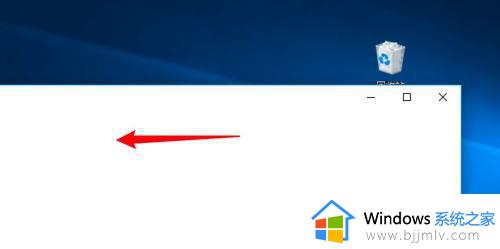
2、鼠标拖动到边缘位置后,出现分屏线,松开鼠标。
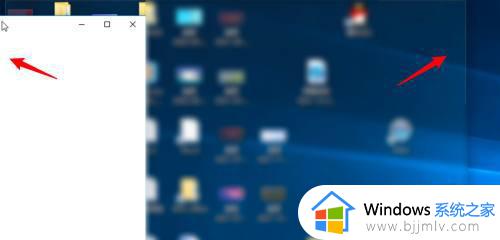
3、在另一边选择要分屏显示的另一个应用即可。
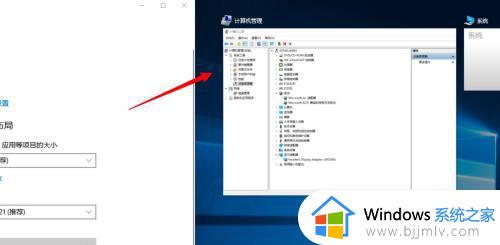
通过任务视图来分屏
1、点击任务栏上的任务视图。
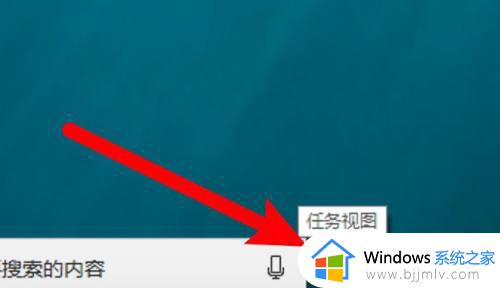
2、右键点击要分屏显示的应用,选择一个对齐方式。
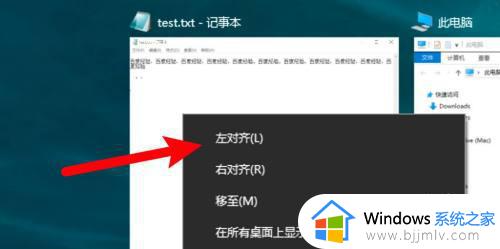
3、点击选择另一个要分屏的应用即可。
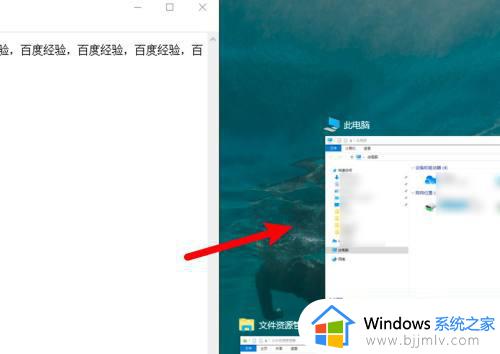
以上就是小编给大家带来的笔记本电脑分屏操作方法了,有需要的用户就可以根据小编的步骤进行操作了,希望能够对大家有所帮助。
笔记本电脑怎么分屏一半一半 笔记本电脑分屏操作方法相关教程
- 笔记本电脑分屏怎么操作 笔记本电脑分屏的操作方法
- 笔记本电脑一半白屏一半正常运行修复方法
- windows如何分屏显示 电脑怎么分屏一半一半
- 笔记本突然白屏了怎么回事 笔记本电脑白屏用一键恢复
- 笔记本电脑一开机就白屏什么原因 笔记本电脑一开机就是白屏如何解决
- 戴尔笔记本电脑白屏怎么办 戴尔笔记本出现白屏修复方法
- 笔记本电脑怎么电视投屏 笔记本电脑如何连接电视投屏
- 笔记本突然黑屏了怎么办 笔记本电脑突然黑屏了修复方法
- 笔记本怎么录屏 笔记本电脑录屏的方法
- 笔记本电脑为什么充电充不到百分百 笔记本电脑电池一直充不满如何解决
- 惠普新电脑只有c盘没有d盘怎么办 惠普电脑只有一个C盘,如何分D盘
- 惠普电脑无法启动windows怎么办?惠普电脑无法启动系统如何 处理
- host在哪个文件夹里面 电脑hosts文件夹位置介绍
- word目录怎么生成 word目录自动生成步骤
- 惠普键盘win键怎么解锁 惠普键盘win键锁了按什么解锁
- 火绒驱动版本不匹配重启没用怎么办 火绒驱动版本不匹配重启依旧不匹配如何处理
热门推荐
电脑教程推荐
win10系统推荐